Que signifie Connecté sur iOS 17 ? Comment régler ceci
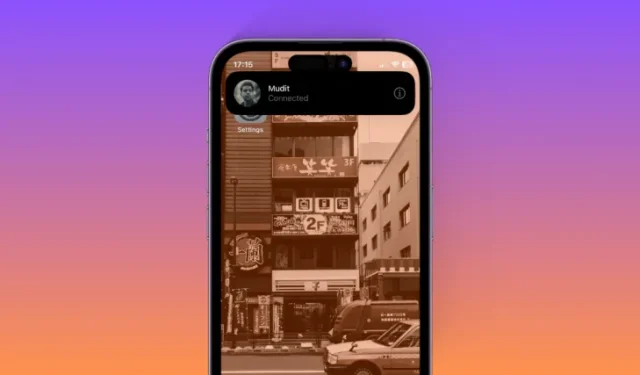
Ce qu’il faut savoir
- « Connecté » est une nouvelle notification affichée lorsque vous déclenchez AirDrop sur iOS 17 à l’aide du nouveau geste. Pour ce faire, il vous suffit de rapprocher le haut de votre iPhone du haut de l’iPhone de votre ami.
- La notification « Connecté » comportera le nom et la photo du contact de l’autre personne dans la notification si elle est ajoutée en tant que contact. De plus, cette notification n’apparaîtra que lorsque AirDrop est activé sur votre iPhone.
- AirDrop peut être déclenché accidentellement si vous l’allumez et rapprochez votre iPhone d’un autre. Cela pourrait être la raison pour laquelle vous voyez cette notification si vous n’avez pas intentionnellement déclenché AirDrop.
iOS 17 apporte de nombreuses nouvelles fonctionnalités, et la plus intéressante d’entre elles semble être les améliorations apportées à AirDrop, notamment NameDrop , une nouvelle façon d’échanger des contacts en rapprochant le haut de deux iPhones. Mais parfois, votre iPhone peut indiquer « Connecté » en haut de votre écran même si vous n’essayiez de vous connecter à aucun iPhone. Alors, que signifie « Connecté » sur iOS 17 ? Découvrons-le!
Que signifie « Connecté » sur iOS 17 ?

La notification « Connecté » en haut ainsi que le nom et la photo d’un contact s’afficheront lorsque votre appareil est connecté à quelqu’un utilisant AirDrop dans iOS 17. Pour que cette fonctionnalité fonctionne, les deux appareils doivent exécuter iOS 17 et AirDrop doit être activé. . De plus, vos paramètres AirDrop détermineront si la personne doit être ajoutée en tant que contact ou non avant qu’AirDrop ne soit déclenché sur votre appareil.
AirDrop peut être déclenché accidentellement si ces conditions sont remplies, et il vous arrive accidentellement de réunir les deux appareils lors de la visualisation de contenu partageable sur l’un ou l’autre appareil. Le rapprochement des deux appareils déclenchera AirDrop à partir de l’appareil sur lequel le contenu partageable tel que des photos, des vidéos, etc. est visualisé.
Cet appareil aura alors la possibilité de partager le contenu actuellement consulté tandis que le récepteur recevra la notification « Connecté ». C’est la raison pour laquelle vous pouvez voir « Connecté » sur votre iPhone lorsque vous n’essayez pas de recevoir un AirDrop de quelqu’un.
Pourquoi suis-je « connecté » avec quelqu’un ?
La notification « Connecté » est visible lorsque vous êtes connecté avec quelqu’un via AirDrop et lorsque quelqu’un essaie de vous envoyer quelque chose par AirDrop. iOS 17 introduit un nouveau geste pour lancer des AirDrops : vous devez simplement rapprocher votre appareil de celui de votre contact pour lancer un AirDrop.
Si vous n’avez pas essayé de déclencher AirDrop, gardez à l’esprit que cette fonctionnalité peut être accidentellement déclenchée si AirDrop est activé et rapprochez le haut de votre appareil de celui d’un autre appareil. C’est le même geste utilisé par NameDrop pour partager vos informations de contact avec quelqu’un.
Aucune donnée n’est idéalement partagée ou accessible à quelqu’un lorsqu’il est « connecté » via AirDrop. Ils ne peuvent voir le nom et la photo de votre contact que si vous en avez défini un. Cela également n’est le cas que si vous êtes déjà ajouté en tant que contact sur leur iPhone. Si vous n’êtes pas ajouté en tant que contact et que AirDrop est activé pour tout le monde, seul le nom de votre iPhone leur sera visible.
Comment éviter d’être « connecté » à quelqu’un accidentellement
Vous pouvez éviter de vous connecter accidentellement à un iPhone chaque fois que vous vous en rapprochez en désactivant AirDrop sur votre iPhone. Voici comment procéder. Suivez les étapes ci-dessous pour vous aider dans le processus.
Ouvrez l’application Paramètres sur votre iPhone et appuyez sur Général .

Appuyez maintenant sur AirDrop .

Appuyez sur et sélectionnez Réception désactivée .

AirDrop sera désormais désactivé et il ne sera pas déclenché accidentellement la prochaine fois que vous rapprocherez le haut de votre iPhone du haut d’un autre iPhone. Vous pouvez également désactiver AirDrop depuis le centre de contrôle de votre iPhone. Pour ce faire, faites glisser votre doigt depuis le coin supérieur droit de votre iPhone. Maintenant, appuyez et maintenez sur le module de connexions.

Appuyez sur AirDrop .

Sélectionnez Réception désactivée .

Et c’est ainsi que vous pouvez désactiver AirDrop sur votre iPhone.
Nous espérons que cet article vous a aidé à vous familiariser avec la nouvelle notification « Connecté » sur iOS 17. Si vous avez d’autres questions, n’hésitez pas à nous contacter en utilisant la section commentaires ci-dessous.



Laisser un commentaire